Google tapaa on pilvipohjainen videoneuvottelupalvelu, josta on tullut yhä suositumpi viime vuosina. Se on loistava vaihtoehto kommunikointiin ja yhteistyöhön. Olitpa yhteydessä kollegoihin, luokkatovereihin tai perheenjäseniin, henkilökohtaisella profiilikuvalla voi olla myönteinen vaikutus vuorovaikutukseen.
Tämä artikkeli perehtyy maailmaan Google Meet -profiilikuva, joka tarjoaa kattavan oppaan profiilikuvasi vaihtamiseen ja läsnäolon parantamiseen alustalla.
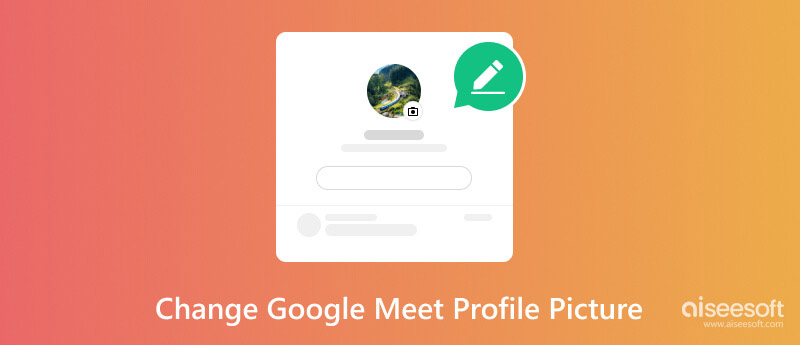
Google Meet -profiilikuvasi on pieni kuva, joka edustaa sinua videopuheluiden ja kokousten aikana. Se näkyy nimesi vieressä, joten muiden on helppo tunnistaa sinut. Ammattimainen ja tunnistettava profiilikuva voi parantaa yleistä online-läsnäoloasi ja välittää uskottavuutta.
Vaikka Google Meet ei tarjoa suoraa mahdollisuutta vaihtaa profiilikuvaasi sovelluksessa, voit muokata sitä helposti päivittämällä Google-tilisi profiilikuvan. Tämä muutos näkyy kaikissa Googlen palveluissa, mukaan lukien Meet.
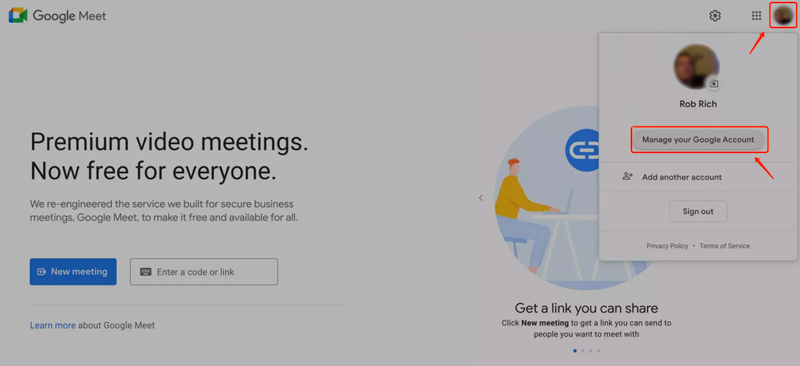
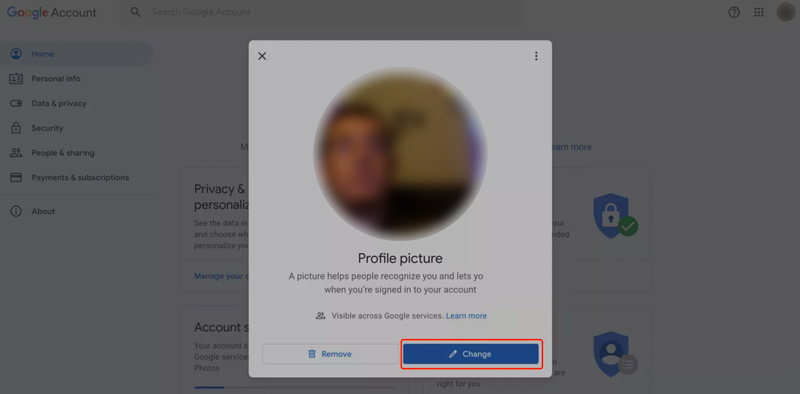
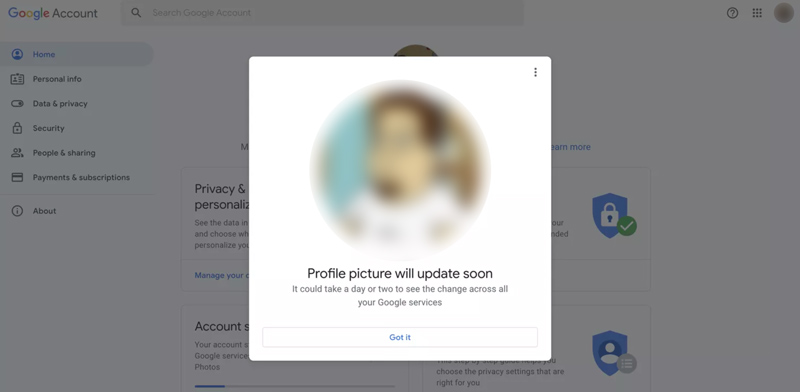
Profiilikuvan vaihtamisen lisäksi Google-tilisivulla on kaksi muuta tapaa vaihtaa profiilikuvasi.
Kun käytät Google Meet -puhelua, voit napsauttaa pyöreää kuvaketta, joka näyttää nykyisen profiilikuvasi, ja napsauta sitten Muuta. Voit myös vaihtaa profiilikuvasi mobiililaitteesi Google Meet -sovelluksesta.
Kun valitset Google Meetin profiilikuvaa, käytä kuvaa, joka on selkeä ja helppo nähdä. Lisäksi sen pitäisi olla sopiva asetelmaan. Varmista, että kasvosi ovat kuvan keskellä. Voit parantaa profiilikuvaasi käyttämällä tehokasta Aiseesoftia AI Photo Editor. Se voi helposti skaalata profiilikuvaasi ja optimoida laadun kehittyneen AI-tekniikan avulla.
100 % turvallinen. Ei mainoksia.
100 % turvallinen. Ei mainoksia.

Kun valitset oikean profiilikuvan Google Meetille, sinun tulee pyrkiä selkeään, hyvin valaistuun ja ammattimaisen näköiseen kuvaan, joka heijastaa persoonallisuuttasi ja vuorovaikutustesi kontekstia. Vältä käyttämästä satunnaisia tai epävirallisia selfieitä, jotka eivät välttämättä kerro toivottua ammattimaisuutta.
Varmista, että profiilikuvasi vastaa Google Meet -käyttösi sävyä ja tarkoitusta. Vältä käyttämästä sopimattomia tai häiritseviä kuvia, jotka eivät ehkä sovellu alustalle tai yleisölle.
Harkitse neutraalin taustan valitsemista, joka ei vedä tarpeetonta huomiota pois kasvoiltasi. Lisäksi sinun on parempi pitää profiilikuvasi ajan tasalla vastaamaan nykyistä ulkonäköäsi ja säilyttämään aitouden tunteen.
Google Kuvat: Käytä olemassa olevaa Google Kuvat -kirjastoasi löytääksesi sopivia kuvia.
Unsplash: Voit saada Unsplashista laajan kokoelman korkealaatuisia, ilmaisia kuvia.
Pexelit: Tutustu toiseen alustaan, joka tarjoaa laajan valikoiman ilmaisia tekijänoikeusvapaita arkistokuvia.
Creative Commons: Tutustu Creative Commonsin lisensoituihin kuviin ilmaiseksi tai pienin kustannuksin.
Ammattimaiset valokuvauspalvelut: Harkitse ammattivalokuvaajan palkkaamista kuvaamaan pääkuvaa, joka vangitsee olemuksesi ja välittää ammattimaisuutta.
Graafisen suunnittelun ohjelmisto: Käytä graafisen suunnittelun ohjelmistoja, kuten Adobe Photoshop, Aiseesoft AI Photo Editortai Canva luodaksesi mukautetun profiilikuvan, joka heijastaa ainutlaatuista tyyliäsi.
Voinko laittaa profiilikuvan vain Google Meetiin, enkä muille liitetyille alustoille?
Valitettavasti eri Google-palveluille ei ole mahdollista asettaa eri profiilikuvaa. Samaa profiilikuvaa käytetään kaikissa Google-palveluissasi, mukaan lukien Google Meet, Gmail ja YouTube.
Peilataanko kasvoni Google Meetissä?
Kyllä, kasvosi näkyvät Google Meetissä omalla näytölläsi. Useimmat videokonferenssisovellukset, kuten Google Meet, kääntävät videosyötteen vaakasuoraan, jotta se tuntuu enemmän tavalliselta peililtä. Ihmiset ovat tottuneet näkemään itsensä peilistä, ja peilikuvansa näkeminen voi olla hämmentävää. Muut kokouksen osallistujat näkevät kuitenkin kasvosi peilaamattomina, koska videosyöte käännetään takaisin ennen kuin se lähetetään muille osallistujille.
Miksi en näe kasvojani Google Meetissä?
Syitä siihen, miksi et näe kasvojasi Google Meetissä, voi olla muutama. Tässä on joitain yleisimmistä syistä: kameran käyttöoikeus- tai yhteysongelmat, kameran ajuri on vanhentunut, toinen sovellus käyttää kameraa ja Google Meet häiritsee.
Yhteenveto
Profiilikuva voi auttaa sinua muokkaamaan Google Meet -kokemustasi ja helpottaa muiden käyttäjien tunnistamista. Noudattamalla tässä viestissä kuvattuja vaiheita ja noudattamalla annettuja vinkkejä voit helposti muuttaa Google Meet -profiilikuva.

Suurenna ja paranna kuvia jopa 4K erissä nopeasti laajalla tuella eri kuvaformaateille.
100 % turvallinen. Ei mainoksia.
100 % turvallinen. Ei mainoksia.